- ubuntu12.04环境下使用kvm ioctl接口实现最简单的虚拟机
- Ubuntu 通过无线网络安装Ubuntu Server启动系统后连接无线网络的方法
- 在Ubuntu上搭建网桥的方法
- ubuntu 虚拟机上网方式及相关配置详解
CFSDN坚持开源创造价值,我们致力于搭建一个资源共享平台,让每一个IT人在这里找到属于你的精彩世界.
这篇CFSDN的博客文章Win10怎么设置录屏快捷键?Win10录屏快捷键设置方法由作者收集整理,如果你对这篇文章有兴趣,记得点赞哟.
在win10系统中自带有录屏工具,可以方便我们在玩游戏或者看电影的时候将精彩的过程录制下来,但是退出去之后要开启就很不方便,其实我们可以使用录屏快捷键来操作,那么win10录屏快捷键是哪一个呢?一起来跟小编来看看吧.
1、首先我们打开电脑桌面,点击开始菜单栏,找到”设置“按钮点击进入.
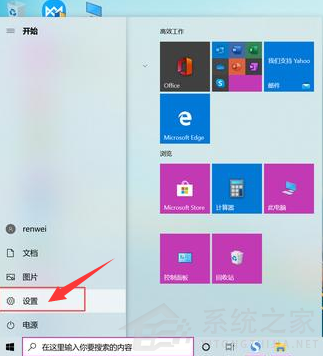
2、进入到设置页面,在此界面中,我们找到”游戏“选项,并点击进入.
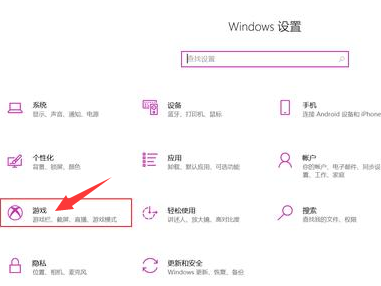
3、然后进入到电脑的游戏设置界面后,我们在界面的右侧中,找到”使用游戏栏录制游戏剪辑、屏幕截图和广播“功能,然后将此功能进行打开,开关变成蓝色就代表功能成功开启.

4、接着功能打开好以后,我们在这个界面的下方,就可以看到”录制“的快捷方式是”Win+Alt+G“.
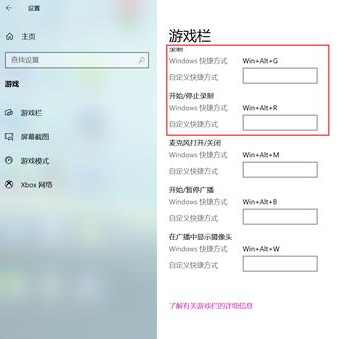
5、接着在需要录屏的界面或游戏中同时按下win+G,就会出现如下Xbox小组件界面.
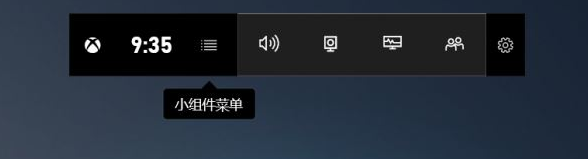
6、点击捕获,win+Alt+R开始录制,这里可以截图,录制最后30秒,当然也可以打开麦克风讲解比较有用.
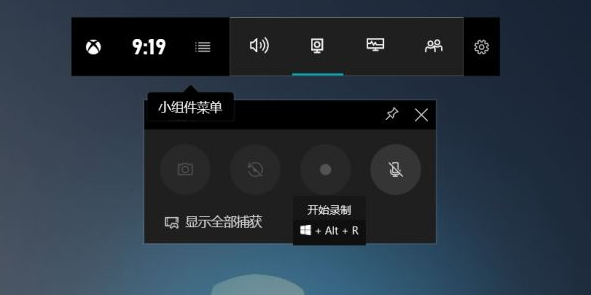
7、Xbox小组件的常用快捷键 。
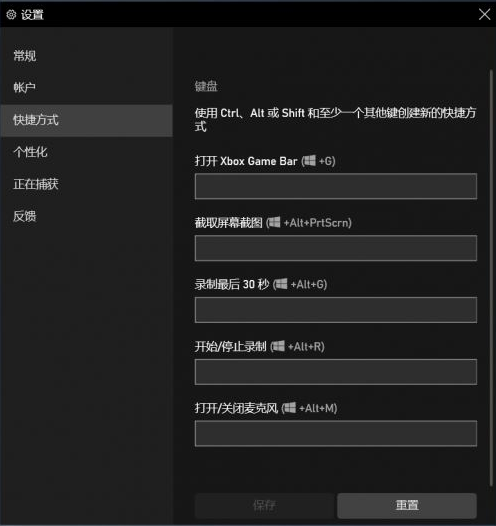
以上就是windows10录屏快捷键操作方法,希望可以帮助到大家.
最后此篇关于Win10怎么设置录屏快捷键?Win10录屏快捷键设置方法的文章就讲到这里了,如果你想了解更多关于Win10怎么设置录屏快捷键?Win10录屏快捷键设置方法的内容请搜索CFSDN的文章或继续浏览相关文章,希望大家以后支持我的博客! 。
如何检测在 WPF 中按下了 Ctrl + O 等快捷键(独立于任何特定控件)? 我 try catch KeyDown但KeyEventArgs不会告诉我 Control 或 Alt 是否已关闭。
我想给 JMenuItem 添加一个热键。我学会了如何添加看起来像 CTRL+SOME_KEY 的键。但我需要的是三重热键。类似 CTRL+ALT+W 的东西。我想给 JMenuItem 添加一个热键
我被要求制作一个日文版的桌面应用程序,将来可能会是中文版。所有字符串都保存在资源文件中,其中一些包含用于显示访问/快捷键的下划线,例如“_Save”或“Save _As ...”。当按下 Alt 键时
命令 我们在前面HelloWord章节中已经提到了命令写法,这里再重温一下。 context.subscriptions.push(vscode.commands.registerComma
我目前正在 MSDN 中游泳(淹没),寻找此问题的答案: 像 OneNote 一样,我希望我的通用 Windows 应用程序能够监听快捷方式。然后运行一些东西,并显示结果。 所以我发现了这个关于 La
就目前情况而言,这个问题不太适合我们的问答形式。我们希望答案得到事实、引用资料或专业知识的支持,但这个问题可能会引发辩论、争论、民意调查或扩展讨论。如果您觉得这个问题可以改进并可能重新开放,visit
我对 Qt 完全陌生。 如何在 Mac 上用代码定义 Cmd + 数字键 键序列? 对于 Windows,我有 QKeySequence(QString("Ctrl+") + QString::num
我为javascript函数制作了一个快捷键。我设置了 S 键来启动此功能,因此设置了 Z 键来清除间隔功能,但我对此感到厌倦,当按 Z 键时,间隔不会停止:( var isCtrl = false;
问题: 我有一个 WebBrowser 并公开了它的 ActiveX 方法。在我的 WebBrowser 所在的表单中,我有一个带有快捷方式的 MainMenuStrip。只有当我在我的表单上的文本框
我正在尝试实现编辑器的快捷方式,但到目前为止还没有取得任何成功。 我想覆盖一些默认的 QScintilla 快捷键。我读过这篇answer ,但我不确定这是否有助于解决我的问题。 我还阅读了 Scin
基本配置(萌新看,大佬请跳到下一节) 1、创建项目 点击Create New Project创建新的项目,点击Open打开已有的项目。 先选择左侧的项目类型,在右边选择项目的所在目录,强烈
当我想用快捷键 ctrl + / 注释或注释掉我的代码时,IntelliJ 将 // 放在第一列而不是电流。当前如何发表评论? 例子 System.out.println(set.co
我经常更改编辑器的字体大小。那么有没有人知道快捷键?到目前为止,我必须通过几次点击来使用菜单:首选项 -> 颜色和字体 -> 基本 -> 文本字体。可以使用 CTRL + MouseWheel 会很好
如何将 Xcode 4 快捷键重置为默认值? Xcode -> 性能 -> 键绑定(bind) 我发现我设置了错误,但找不到重置为原始的方法。 我该怎么办?重新安装 Xcode 4? 最佳答案 只需单
我试图从 TEdit 的 OnKeyPress 事件中检测 Ctrl+V,并且我已经请注意,当按 Ctrl+AnyKey 时,Key 参数会采用不寻常的值。 示例: procedure TForm1.
我定义了这些 requireJs 选项: require.config({ baseUrl: '/js/', paths: { jquery: '/components
最近,FoxitReader for Linux 正式推出,我很喜欢。 http://www.webupd8.org/2015/09/foxit-pdf-reader-sees-new-linux-r
如果您通过查找或 Shift + Cmd + O 在 Appcode 中打开文件,您看不到该文件在项目中的哪个文件夹中。在项目资源管理器中,左侧顶部栏上有一个按钮,如果您将鼠标悬停在它上面,它会显示文
Eclipse 中是否有快捷键可以用其 unicode 转义序列 (\uXXXX) 替换特殊字符(重音)? 最佳答案 作为替代方法,您可以使用 Java 编辑器模板(请参阅 Eclipse Prefe
在 Visual Studio 中,当您在按钮等文本中的字母前使用“&”来获取带下划线的字母快捷方式时,ALT + that letter 执行按钮等。 我想知道如何在 Java 中做到这一点。我知道

我是一名优秀的程序员,十分优秀!